再见极域是一款专为极域电子教室打造的解锁工具,使用可帮助用户快速查看极域状态,功能都是直接使用的,点击解除全屏就可以将极域的全屏模式切换到小窗口,进行接触全屏按钮限制的极域操作,可以对进程强杀,可以冻结极域,快速一键恢复和解除键盘锁,使用taskkill命令尝试关闭极域,一键将极域窗口最小化、窗口化或恢复!操作的功能很多,所有的一切都是为了带给您最舒适的体验。
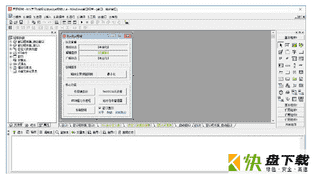
再见极域软件功能
1、运行任务管理器:打开任务管理器。
2、窗口置顶:将本程序窗口始终置顶。
3、恢复/解除键盘锁:部分极域会锁定键盘,按下此按钮解锁/锁定键盘。
4、冻结极域:将极域的进程冻结,教师端短时间内无反应(画面不变),时间稍长会断开连接。
5、TASKKILL杀进程:使用taskkill命令尝试关闭极域。
6、NTSD强力杀进程:在系统临时目录释放ntsd,调用该程序杀进程。
再见极域软件特色
1、如果电子教室无法使用,可以通过本软件将其强制关闭
2、可以使用taskkill命令尝试关闭极域
3、极域电子教室使用还是非常简单的,但是切换全屏不方便
4、提供一个强制解除屏幕功能,立即实现最下化
5、当你需要打开桌面文件的时候不方便直接关闭极域电子教室全屏模式
6、利用这款"再见极域"软件就可以帮助你解决问题
再见极域使用方法
Alt+Home隐藏/显示本程序。
状态查看
该栏目用于显示状态,没有操作功能。
极域操作
--解除全屏按钮限制:在全屏状态下恢复右上角全屏切换按钮的使用。
--最小化/恢复:将极域窗口最小化或恢复。
--窗口化/恢复:将极域窗口窗口化或恢复。





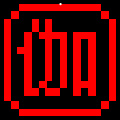





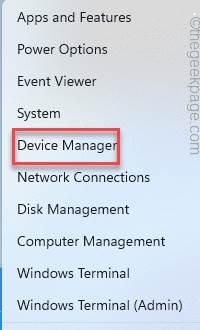










 人证合一 核验系统
人证合一 核验系统 电脑版鼠标连点器下载
电脑版鼠标连点器下载 滚齿机的挂轮计算
滚齿机的挂轮计算 字符转换器下载
字符转换器下载 FastGestures下载
FastGestures下载 快速查看文件夹大小的软件
快速查看文件夹大小的软件 腾讯地图下载v9.27.1
腾讯地图下载v9.27.1 腾讯地图离线包下载
腾讯地图离线包下载 腾讯地图坐标拾取器 v1.0
腾讯地图坐标拾取器 v1.0 迅投迅影下载 v2.7.1.1
迅投迅影下载 v2.7.1.1 mach3中文汉化版
mach3中文汉化版 显示分辨率修改
显示分辨率修改 音乐打铃播放系统下载
音乐打铃播放系统下载 红警2分辨率修改工具
红警2分辨率修改工具 ntest下载
ntest下载 Sunset Screen下载
Sunset Screen下载 CAMWorks2021下载
CAMWorks2021下载 赣政通PC版
赣政通PC版 WinFR批量改名工具下载
WinFR批量改名工具下载 HyperWorks2下载
HyperWorks2下载